文章詳情頁
Win7連接共享打印機失敗0x00004005怎么辦?
瀏覽:93日期:2022-06-12 16:34:13
打印機是辦公室內必備的辦公用品之一,但是在使用過程中總會遇到各種各樣的情況,就有用戶跟小編反映自己的win7電腦無法連接共享打印機,還出現錯誤代碼0x00004005,這該怎么辦?下面我們就來看看詳細的解決方法。
原因分析:
是因為Windows 7系統沒有默認打開打印機的服務,只要把服務打開就可以回了。
啟用服務操作如下:
1、在桌面上,我的電腦 -- 鼠標右鍵,選擇”管理“。
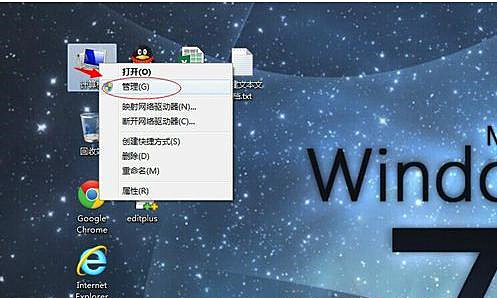
2、打開窗口后 ,雙擊最下方的”服務和應用程序“,然后點擊右側的”服務“。
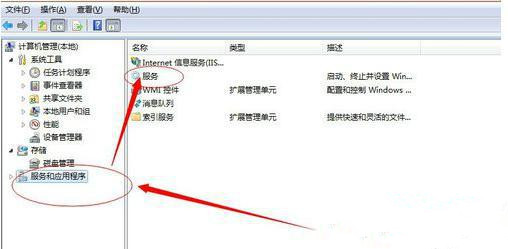
3、雙擊服務后,會出現很多系統服務。在時我們要找到 Print Spooler 服務,點擊第一個服務后,按鍵盤上的 P鍵即可快速找到第一個以“P”開頭的系統服務,接著往下找就可以了,找到后點擊啟用。
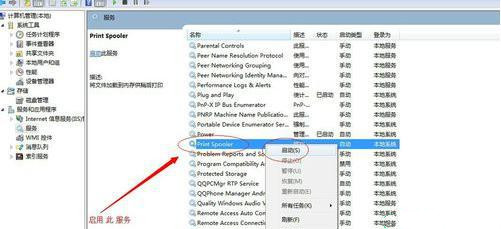
4、啟用此服務成功后,如下圖所示。
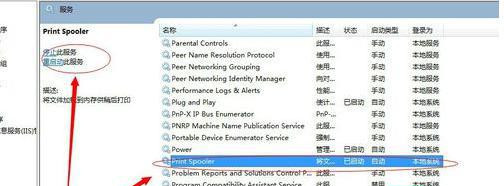
5、此時在回到運行處,輸入共享打印機電腦的內網 Ip ,如圖所示格式,然后回車。
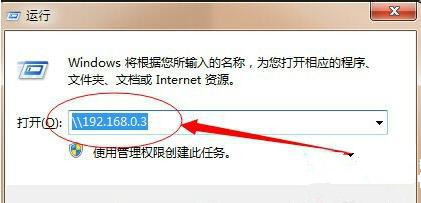
6、彈出打印機窗口,再次雙擊。就可以使用了,把打印機設置成 默認打印機就可以了,這樣就能輕松的解決 提升錯誤的問題。原因是因為 Windows 7系統沒有默認打開打印機的服務,我們把 服務打開就可以了。
以上給大家講解的便是win7無法連接到打印機錯誤0x00004005的詳細解決方法了。
相關文章:
1. mac安全模式怎么進入? Mac系統進入安全模式方法2. deepin linux怎么切換到root權限? Deepin切換root用戶的技巧3. 微軟Win11專業版即將默認禁用 SMB 來賓認證服務4. deepin文件有個鎖頭怎么刪除? deepin刪除帶鎖頭文件的技巧5. Mac無線網絡怎么設置?蘋果Mac電腦無線網絡設置教程6. 深度操作系統20.5發布 deepin 20.5更新內容匯總7. Win11 正式版 Build 22621.1105一月累積更新補丁KB5022303發布(附完整更新日志)8. 在FreeBSD 8.1下搭建Git服務器步驟9. 深度操作系統Deepin20.2.1發布(附下載和更新日志)10. Linux Mint系統輸入法怎么刪除? Linux Mint刪除多余輸入法的技巧
排行榜

 網公網安備
網公網安備